Utilizzo delle proprietà nodo
Le proprietà sono le caratteristiche di un nodo, ad esempio nome e descrizione.
Quando si seleziona un nodo in un elenco è nell'angolazione vista di una gerarchia, le proprietà del nodo vengono visualizzate a destra della finestra dell'angolazione vista.

È possibile utilizzare le richieste per aggiornare i valori delle proprietà. Per ulteriori informazioni, fare riferimento alla sezione Aggiornamento proprietà nodo.
Dettagli proprietà
Quando si passa il mouse sulla riga di una proprietà nel riquadro delle proprietà di un'angolazione vista, accanto all'etichetta della proprietà è visualizzata un'icona Informazioni. Fare clic sull'icona per visualizzare informazioni sulla proprietà, tra cui il nome, la descrizione, l'origine, il livello della proprietà (nodo o relazione), se la proprietà è bloccata tramite l'opzione Blocco su commit e se è di sola lettura per l'utente (ad esempio, se la proprietà non è modificabile nell'angolazione vista).
Nella finestra dei dettagli sulla proprietà, è possibile fare clic sul nome della proprietà per aprirla nell'inspector. Fare riferimento alla sezione Ispezione delle proprietà.
Il testo all'interno della finestra di informazioni può essere selezionato e copiato. Per le proprietà ereditate, è possibile fare clic sul collegamento al predecessore che fornisce la proprietà ereditata. Per chiudere la finestra dei dettagli sulla proprietà, fare clic in un punto qualsiasi al di fuori di essa. Le informazioni sulla proprietà sono disponibili se si stanno visualizzando o modificando proprietà.
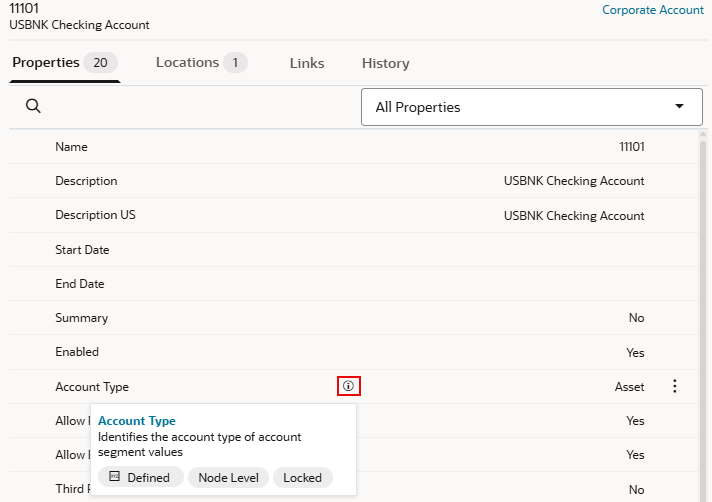
Quando si visualizza una proprietà nel riquadro dei dettagli della proprietà, è possibile fare clic su Azioni ![]() e selezionare Mostra tutto per visualizzare il valore completo della proprietà oppure selezionare Copia per copiare il valore completo della proprietà negli appunti. Non è necessario trovarsi nel contesto di una richiesta per visualizzare o copiare il valore della proprietà.
e selezionare Mostra tutto per visualizzare il valore completo della proprietà oppure selezionare Copia per copiare il valore completo della proprietà negli appunti. Non è necessario trovarsi nel contesto di una richiesta per visualizzare o copiare il valore della proprietà.
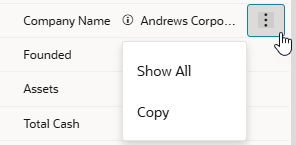
Gruppi proprietà
I proprietari della vista creano gruppi proprietà a cui assegnano proprietà per filtrare l'intero set di proprietà in modo da visualizzare un subset di proprietà più limitato in un'angolazione vista (fare riferimento alla sezione Configurazione Visualizzazione proprietà in angolazione vista). Quando si seleziona un gruppo proprietà dal menu a discesa, vengono visualizzate solo le proprietà presenti nel gruppo selezionato. Selezionare All Properties per visualizzare di nuovo tutte le proprietà nell'angolazione vista.
Nota:
Il menu a discesa del gruppo proprietà non viene visualizzato nella modalità angolazioni vista affiancate. I gruppi proprietà selezionati vengono mantenuti quando si visualizzano le angolazioni vista affiancate. Per cambiare gruppo proprietà, uscire dalla modalità affiancata e selezionare un altro gruppo proprietà, quindi riattivare la modalità affiancata. Vedere Visualizzazione angolazioni vista affiancate.Origine della proprietà
L'origine della proprietà identifica le modalità di generazione di un valore di proprietà per un nodo. I valori di proprietà possono avere le origini riportate di seguito.
-
Predefinito: valore predefinito impostato per la proprietà durante la registrazione o la modifica dell'applicazione.
-
Definizione: valore memorizzato che l'utente ha inserito o caricato da un file.
-
Ereditato: il valore viene ereditato da un predecessore.
-
Derivato: il valore viene calcolato. Ad esempio, il numero di figli.
-
Derivato e memorizzato: il valore viene calcolato durante una richiesta e poi memorizzato nel nodo al termine della richiesta.
Utilizzo dell'ereditarietà delle proprietà
L'ereditarietà delle proprietà consente di definire per un nodo un valore di proprietà che viene automaticamente ereditato da tutti i discendenti del nodo in questione. Se si consente alle proprietà di ereditare i relativi valori, si riduce lo sforzo manuale necessario per gestirle e si garantisce la coerenza dei valori per interi rami di nodi. L'ereditarietà di una proprietà si basa sulla posizione di un nodo in una gerarchia. Se un nodo dispone di una proprietà da ereditare, il sistema effettua una ricerca nell'albero dei predecessori finché non trova il primo predecessore con un valore definito per la proprietà. Tale valore definito costituisce il valore ereditato dai nodi discendenti.
Le proprietà utilizzate nelle applicazioni Universali possono essere configurate con l'ereditarietà quando si registrano o modificano le applicazioni. Per alcune proprietà in Planning è abilitata l'ereditarietà per impostazione predefinita. Fare riferimento alla sezione Proprietà predefinite per le applicazioni Planning e FreeForm.
Ricerca di proprietà
Nel riquadro Proprietà, è possibile cercare le proprietà di un nodo selezionato in base all'etichetta della proprietà. Ciò consente di trovare rapidamente una determinata proprietà o più proprietà con etichetta simile. Nei casi in cui un nodo abbia diverse proprietà, la possibilità di cercare un'etichetta della proprietà consente di trovare facilmente la proprietà desiderata.

Ridimensionamento e disattivazione della visualizzazione del riquadro delle proprietà
È possibile ridimensionare il riquadro delle proprietà nella finestra dell'angolazione vista; a questo scopo, muovere il mouse sul bordo del riquadro fino a quando non compare una barra di scorrimento e quindi trascinare il cursore verso destra o verso sinistra.
È anche possibile nascondere il riquadro delle proprietà per lasciare più spazio sullo schermo alla visualizzazione dell'elenco o della gerarchia dei nodi.
Nel layout a schede, le proprietà sono visualizzate a destra dell'angolazione vista. Fare clic sulla freccia destra per nascondere il riquadro delle proprietà e fare clic sulla freccia sinistra per mostrarlo.

Nel layout affiancato, le proprietà sono visualizzate sotto le angolazioni vista. Fare clic sulla freccia giù per nascondere il riquadro delle proprietà e fare clic sulla freccia su per mostrarlo.

Per ulteriori informazioni sui layout a schede e affincato per le angolazioni vista, fare riferimento alla sezione Navigazione angolazione vista.